مقدمه
در این آموزش، شما یک پایگاه داده را در Amazon Lightsail مستقر خواهید کرد که می تواند توسط هر نمونه Lightsail یا برنامه های مستقر در همان منطقه AWS استفاده شود. این به شما امکان می دهد بدون نیاز به استفاده از سرویس های اضافی AWS، برنامه ها و سیستم هایی را در Lightsail بسازید. این آموزش همچنین به شما کمک میکند تا پایگاههای داده را به یک نمونه اضافه کنید، کاربران اضافه کنید، عکسهای فوری از دادههای خود ایجاد کنید و نحوه مشاهده معیارهای پایگاه داده را درک کنید.
آنچه را که انجام خواهید داد
- یک نمونه پایگاه داده Lightsail MySQL را مستقر کنید.
- یک نمونه Lightsail Ubuntu را مستقر کنید.
- نمونه اوبونتو را به نمونه پایگاه داده متصل کنید.
- کاربران و پایگاه های داده اضافی را در نمونه پایگاه داده ایجاد کنید.
- ورود به سیستم و عکس های فوری از نمونه پایگاه داده را فعال کنید.
پیش نیازها
- یک حساب AWS
1. برای شروع به کنسول آمازون Lightsail بروید و تب Databases را انتخاب کنید.
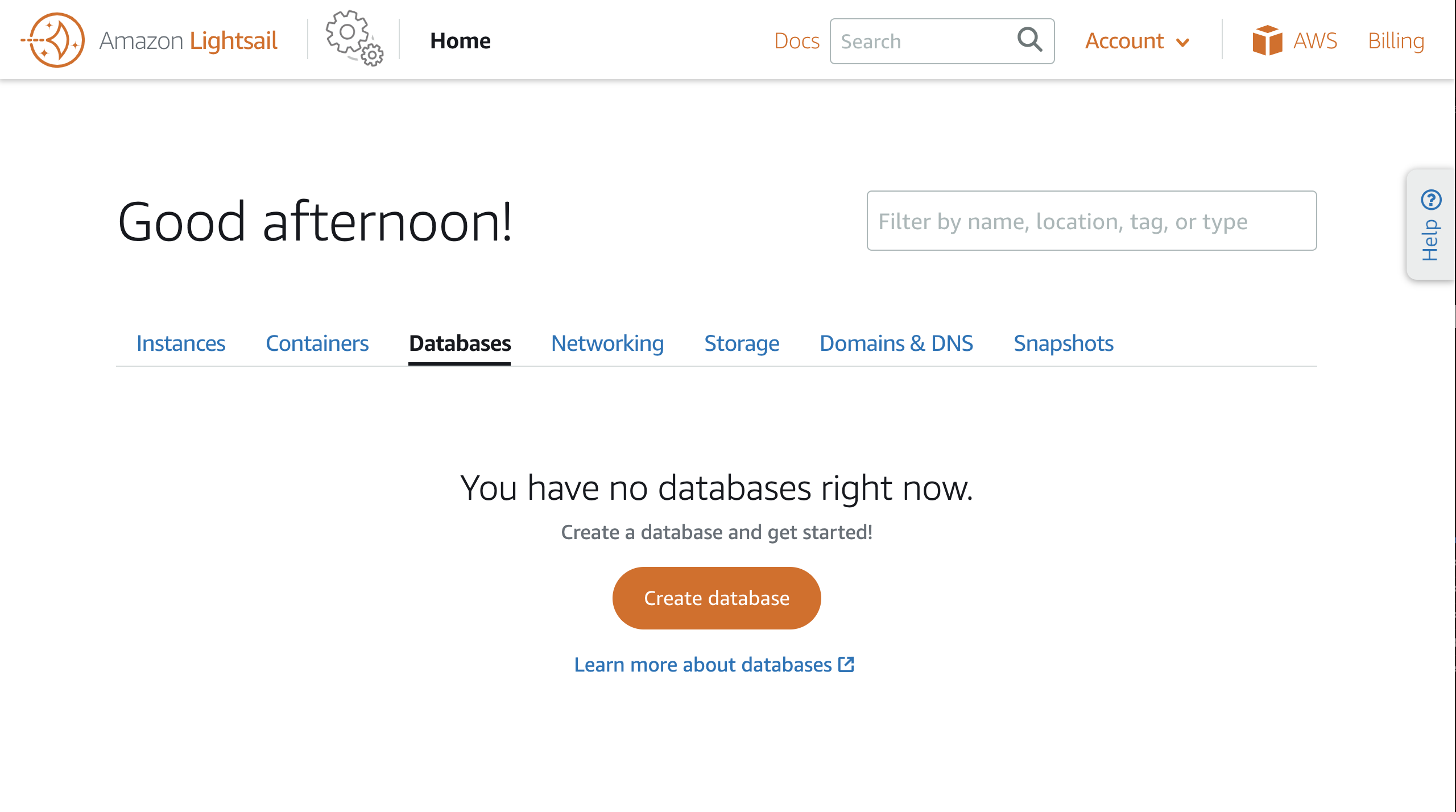
2. ایجاد پایگاه داده را انتخاب کنید و Change AWS Region and Availability Zone را انتخاب کنید و منطقه و Availability Zone را که می خواهید پایگاه داده شما در آن قرار گیرد انتخاب کنید.
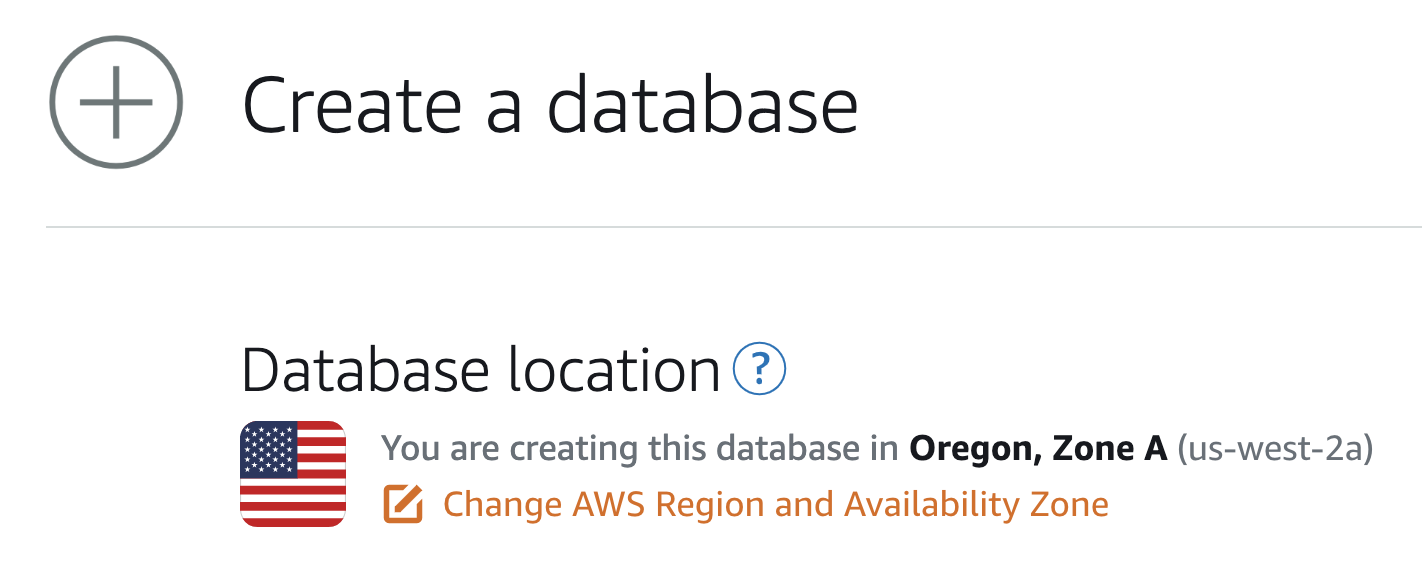
3. پایگاه داده خود را انتخاب کنید. در حال حاضر Lightsail از MySQL و PostgreSQL پشتیبانی می کند. برای این آموزش MySQL را انتخاب کنید و از آخرین نسخه استفاده کنید.
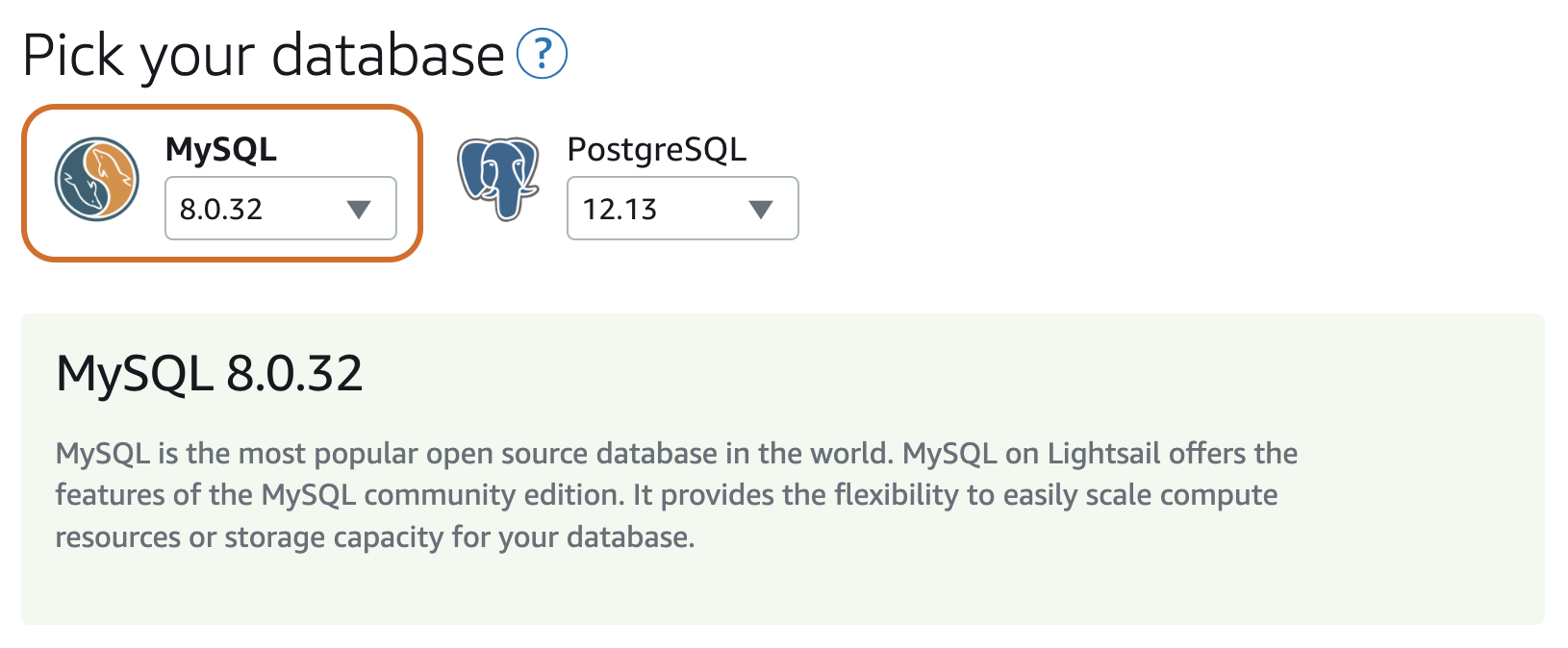
Specify login credentials .4 را انتخاب کنید. شما می توانید یک نام کاربری پایگاه داده مانند dbmasteruser ایجاد کنید یا می توانید آن را خالی بگذارید و پس از استقرار پایگاه داده اعتبار پیش فرض را مشاهده خواهید کرد.
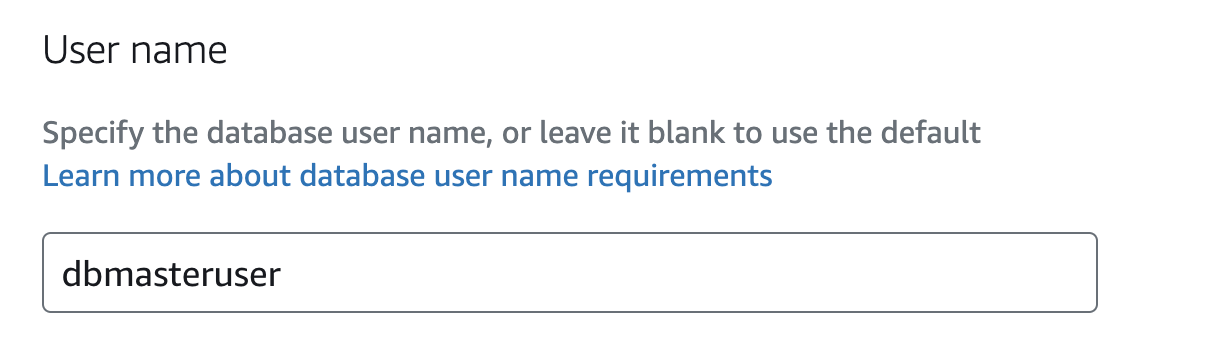
5. به طور پیش فرض، Lightsail یک رمز عبور قوی برای نمونه پایگاه داده شما ایجاد می کند که پس از استقرار پایگاه داده در کنسول نشان داده می شود. تیک Create a strong password for me را پاک کنید و Sunny2DAY را وارد کنید! یا رمز دلخواه شما.
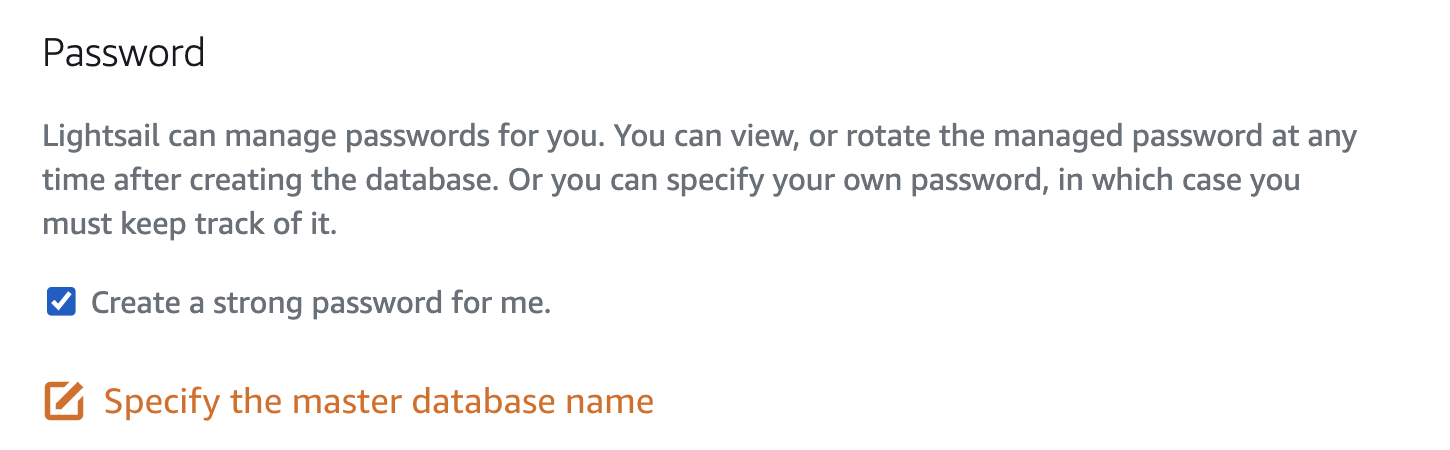
6. به پایگاه داده خود یک نام بدهید. هنگام استقرار پایگاه داده Lightsail، شما در واقع هم یک نمونه پایگاه داده (سروری که MySQL را اجرا می کند) و هم یک پایگاه داده جدید را روی نمونه استقرار می دهید. این مرحله نامگذاری پایگاه داده در حال اجرا بر روی نمونه است. پس از استقرار این، می توانید وارد نمونه پایگاه داده شوید و پایگاه داده های اضافی را در یک نمونه واحد بدون نیاز به استقرار محاسبات اضافی ایجاد کنید. این را در مرحله 26 خواهید دید. علاوه بر این، نامی که پایگاه داده خود را در اینجا میدهید با حروف db از قبل در حالت تعلیق قرار میگیرد. main را وارد کنید که به صورت dbmain ایجاد می شود.
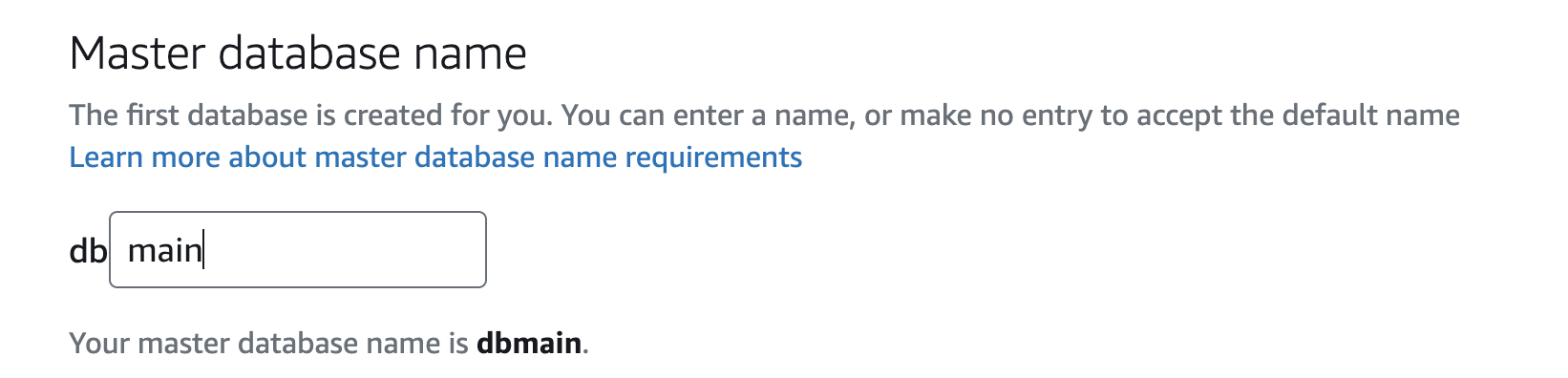
7. با پایگاه های داده Lightsail، می توانید بین یک طرح استاندارد و یک طرح با دسترسی بالا انتخاب کنید. طرح High Availability دو سرور پایگاه داده را ارائه می کند و حتی اگر اتفاقی برای پایگاه داده اولیه بیفتد پایگاه داده شما را در حال اجرا نگه می دارد. طرح های با دسترسی بالا دو برابر هزینه هستند زیرا تعداد منابع دو برابر طرح استاندارد است. طرح استاندارد 15 دلاری را انتخاب کنید.
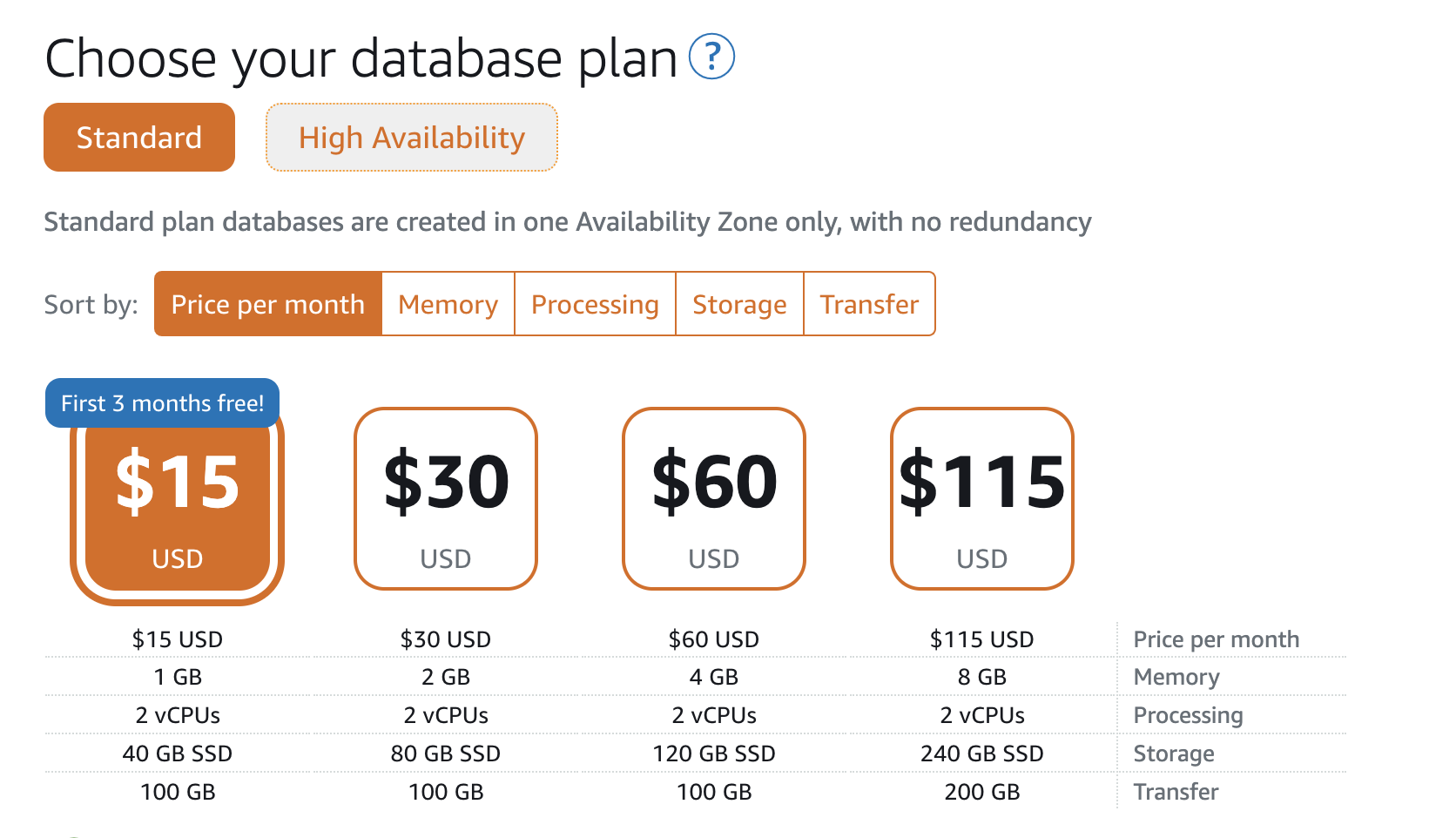
8. DB-Instance-1 را وارد کنید. این نام نمونه پایگاه داده (سرور در حال اجرا MySQL) است که در کنسول Lightsail در زیر منابع پایگاه داده خود خواهید دید.
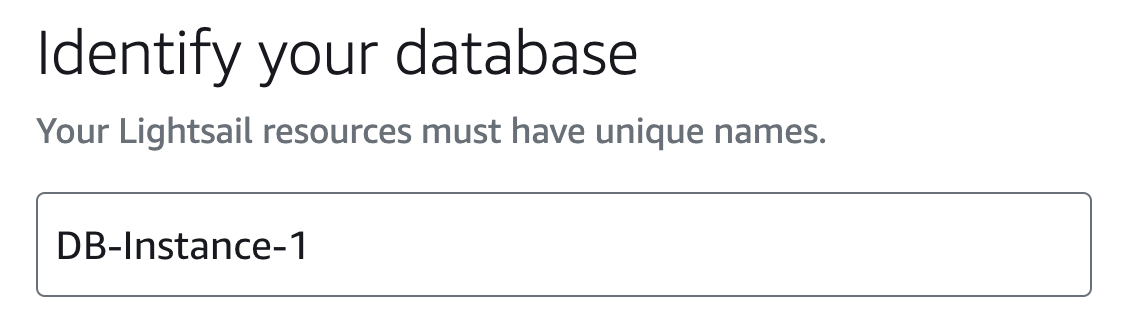
9. ایجاد پایگاه داده را انتخاب کنید. استقرار سرور پایگاه داده 10 تا 15 دقیقه طول می کشد. تا زمانی که منبع آماده شود، با وضعیت Creating خاکستری می شود.
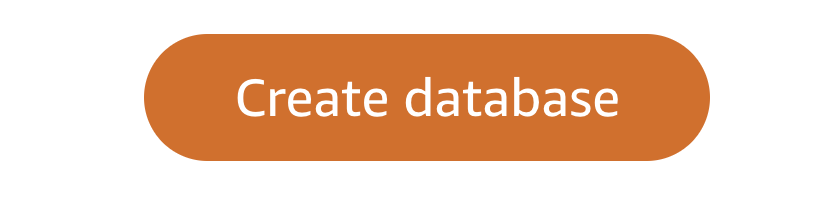
10. در حالی که منتظر میمانید تا پایگاه داده شما ایجاد شود، ما یک نمونه Lightsail Ubuntu را مستقر میکنیم که میتوانیم از آن برای از راه دور در نمونه پایگاه داده خود استفاده کنیم و برخی از وظایف اداری را انجام دهیم. نماد Lightsail یا دکمه Home را در بالای کنسول Lightsail انتخاب کنید، که شما را به صفحه Instances هدایت می کند.
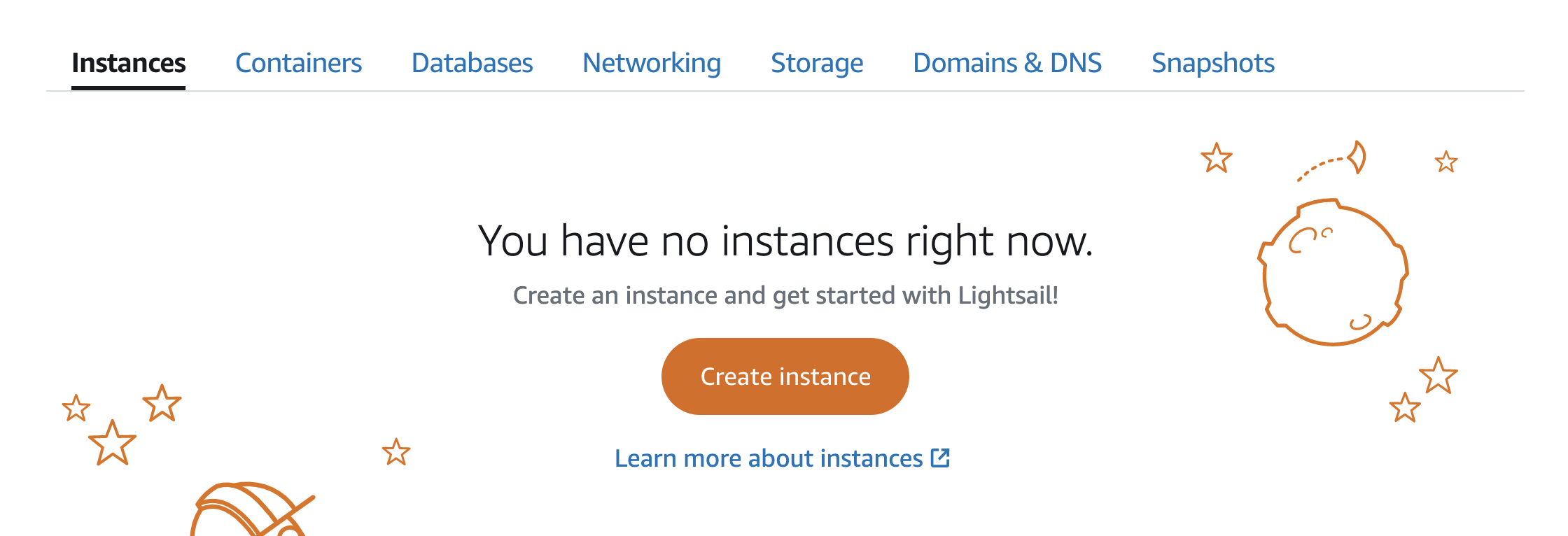
11. Create instance را انتخاب کنید. اطمینان حاصل کنید که نمونه شما در همان منطقه پایگاه داده شما مستقر می شود. اگر منطقه دیگری را نشان می دهد، انتخاب منطقه را گسترش دهید و منطقه مربوطه را انتخاب کنید. در غیر این صورت، OS Only را در قسمت Select a blueprint انتخاب کنید و آخرین طرح اولیه Ubuntu را انتخاب کنید.
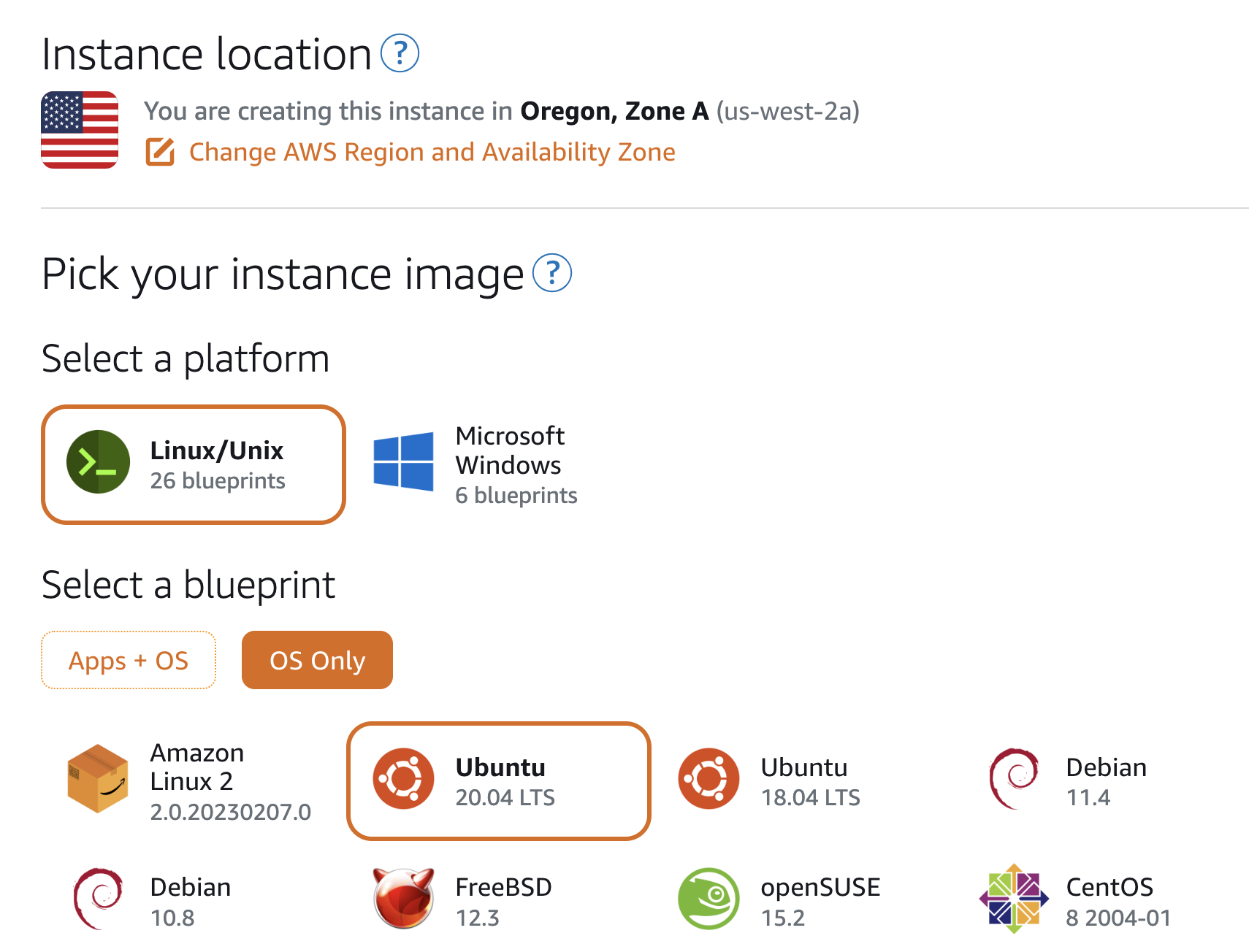
12. افزودن اسکریپت راه اندازی را انتخاب کنید. این کد در پایان استقرار این نمونه اجرا می شود. شما از اسکریپت راه اندازی برای اضافه کردن کلاینت MySQL استفاده خواهید کرد، که به شما امکان می دهد از راه دور به نمونه پایگاه داده خود متصل شوید و وظایف مدیریتی را انجام دهید. کد زیر را در جعبه متن راه اندازی اسکریپت قرار دهید:
# Update the package index
sudo apt update
# Install mysql client
sudo apt-get install mysql-client-core-8.0 -y13. برای این مثال، طرح نمونه 3.50 دلاری در ماه را انتخاب کنید. برای برنامهها یا وبسایتهای بزرگتر، میتوانید طرح نمونه را با توجه به نیاز خود انتخاب کنید.
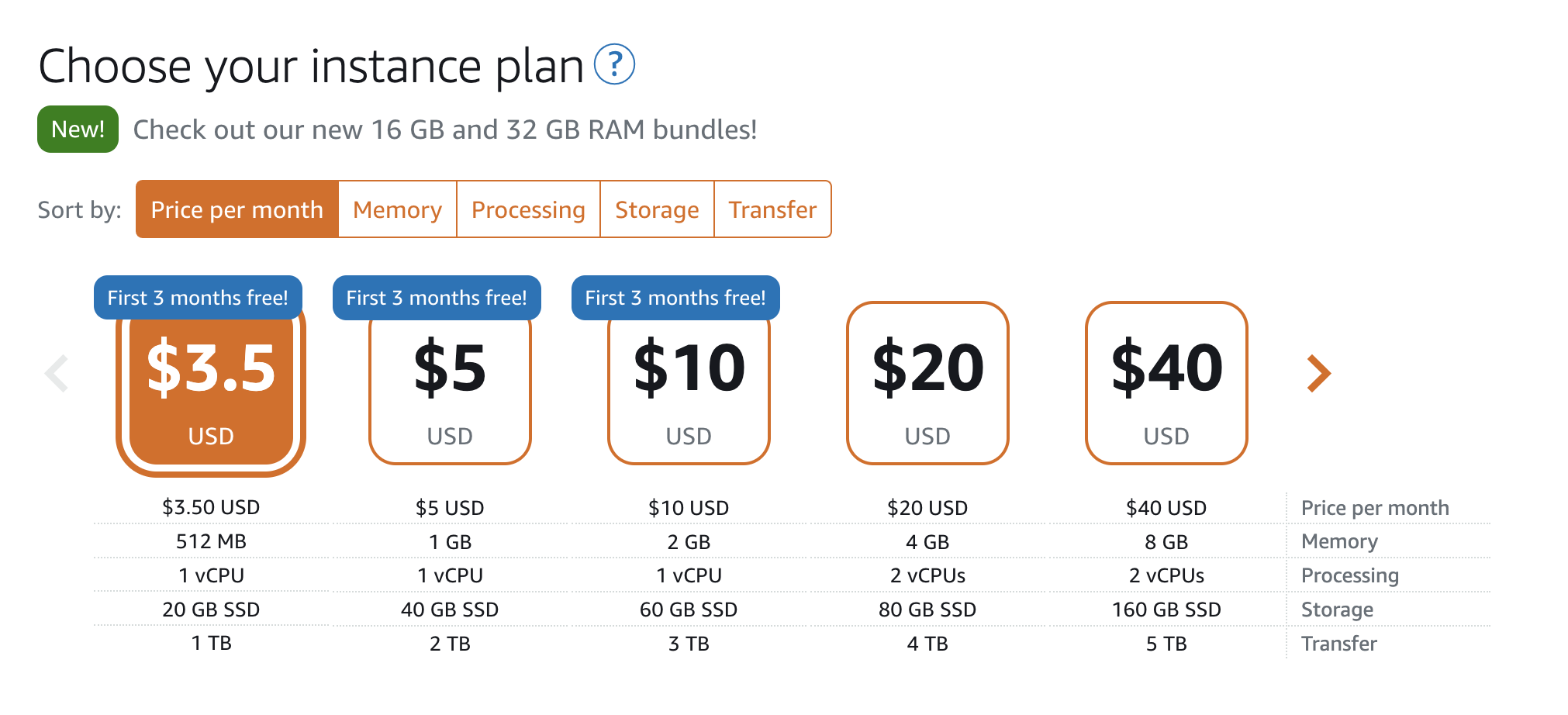
14. برای شناسایی نمونه خود، Ubuntu-1 را وارد کنید، سپس Create instance را انتخاب کنید.
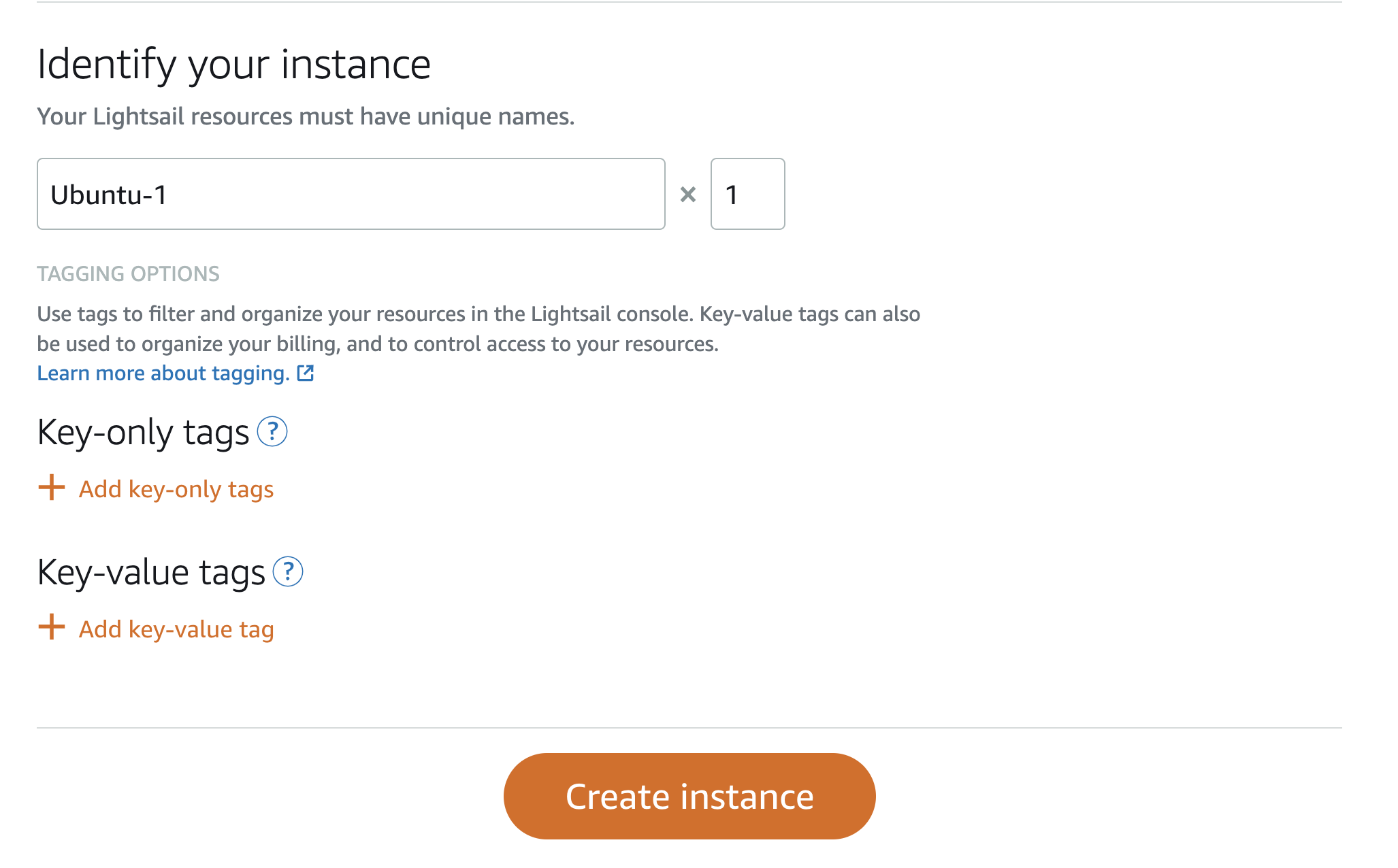
15. صبر کنید تا نمونه پایگاه داده در دسترس باشد. با انتخاب نماد Lightsail یا دکمه Home در کنسول Lightsail، میتوانید تغییر وضعیت را با رفتن به برگه پایگاههای داده مشاهده کنید.
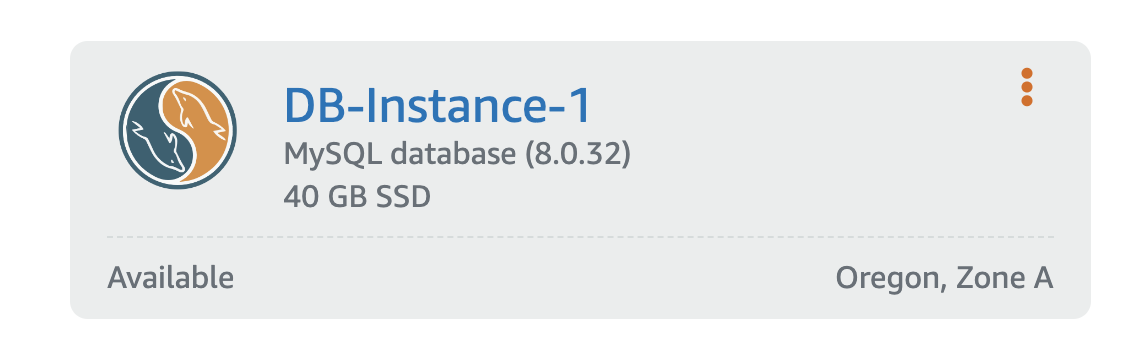
16. اکنون که پایگاه داده شما در دسترس است، می توانید ادامه دهید. نمونه شما فقط از منابع دیگر در حساب Lightsail شما که در همان منطقه این نمونه هستند قابل دسترسی است. این بدان معنی است که شما نمی توانید از خانه یا محل کار خود یا از منابع خارج از منطقه فعلی به این پایگاه داده متصل شوید. نام نمونه را برای ادامه انتخاب کنید. صفحه شما شبیه به این اسکرین شات خواهد بود. منابع، نسخه MySQL و Region را خواهید دید و سپس Endpoint و Port را مشاهده خواهید کرد. نقطه پایانی و شماره پورت همان چیزی است که برای اتصال یک برنامه به پایگاه داده استفاده می کنید. در زیر آن، تعدادی برگه را مشاهده خواهید کرد که در مراحل بعدی به آنها خواهیم پرداخت. در زیر تب ها، نام کاربری و رمز عبور برای اتصال به نمونه پایگاه داده را مشاهده خواهید کرد. می توانید کاربران دیگری نیز اضافه کنید که در این آموزش به آن پرداخته نشده است.
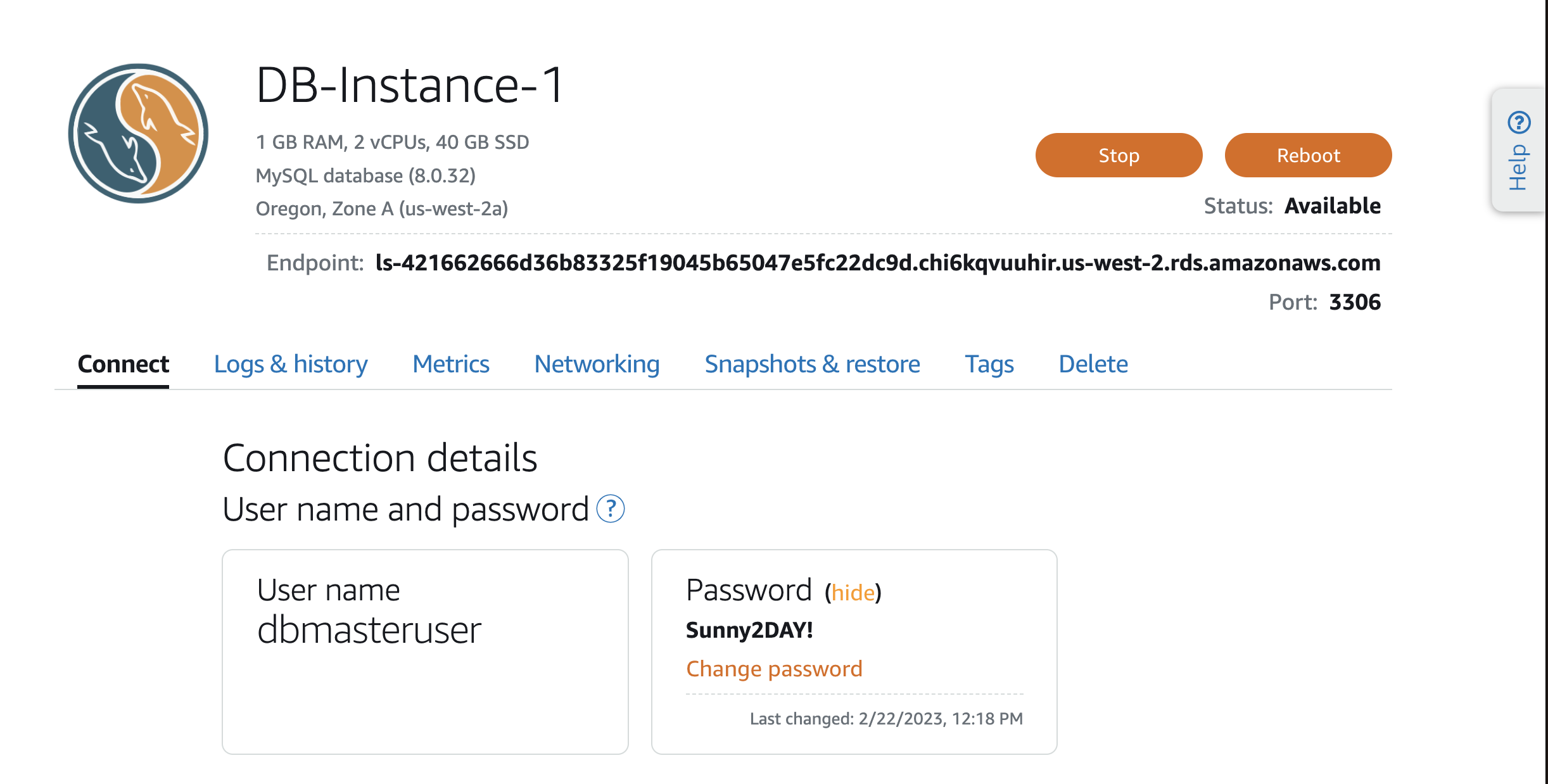
17. برگه Logs & history را انتخاب کنید، که ابزارهای اضافی را برای عیب یابی نمونه پایگاه داده شما فراهم می کند. به طور پیشفرض، این گزارشها غیرفعال هستند، اما با انتخاب دکمههای جابجایی، میتوان آنها را فعال کرد. با انتخاب دکمههای جابجایی، همه گزارشهای موجود در این صفحه را فعال کنید.
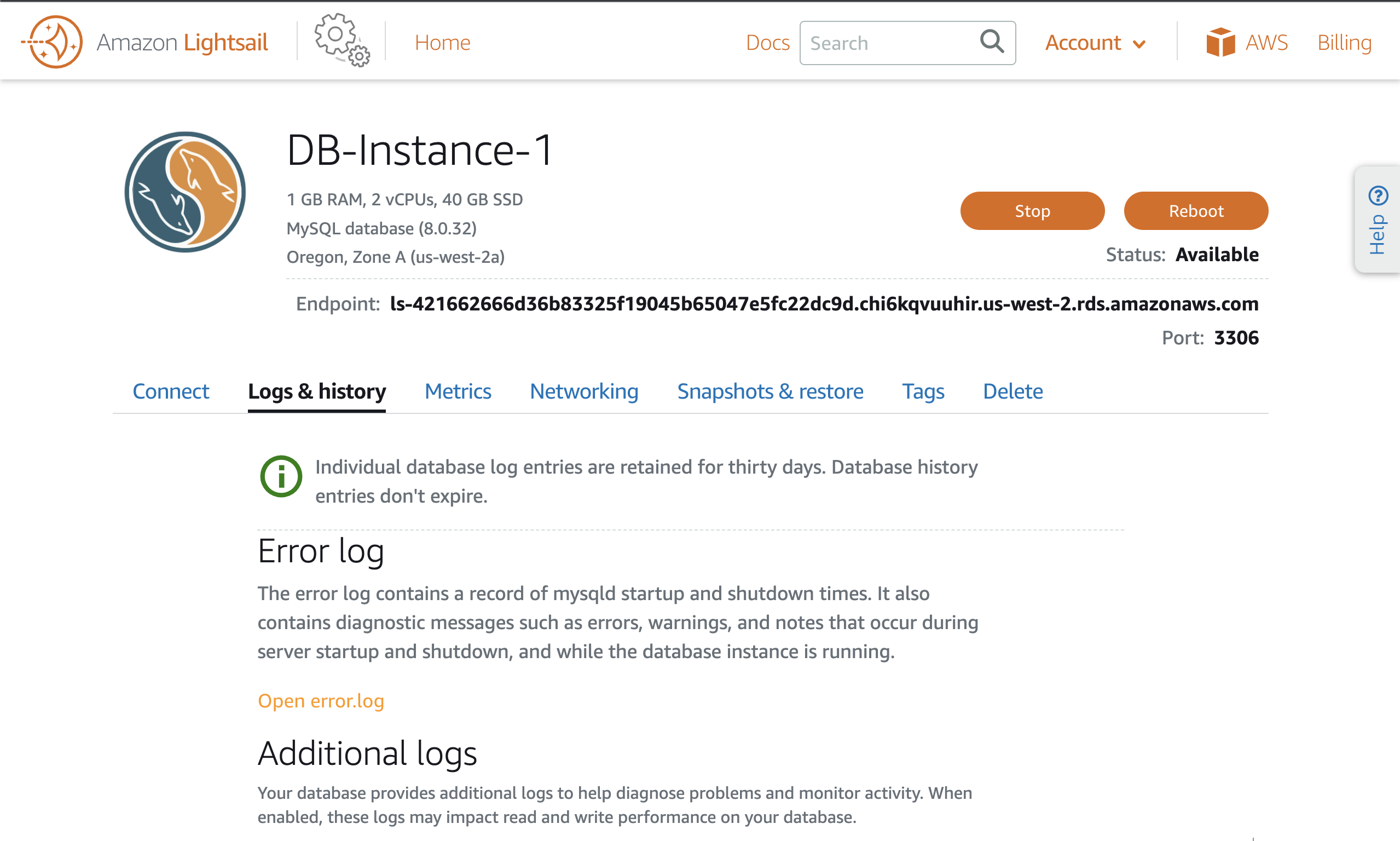
18. هنگامی که این گزارشها فعال شدند، میتوانید دکمههای Open log را انتخاب کنید تا ببینید چه چیزی در حال ثبت است و در صورت نیاز از آن برای عیبیابی استفاده کنید.
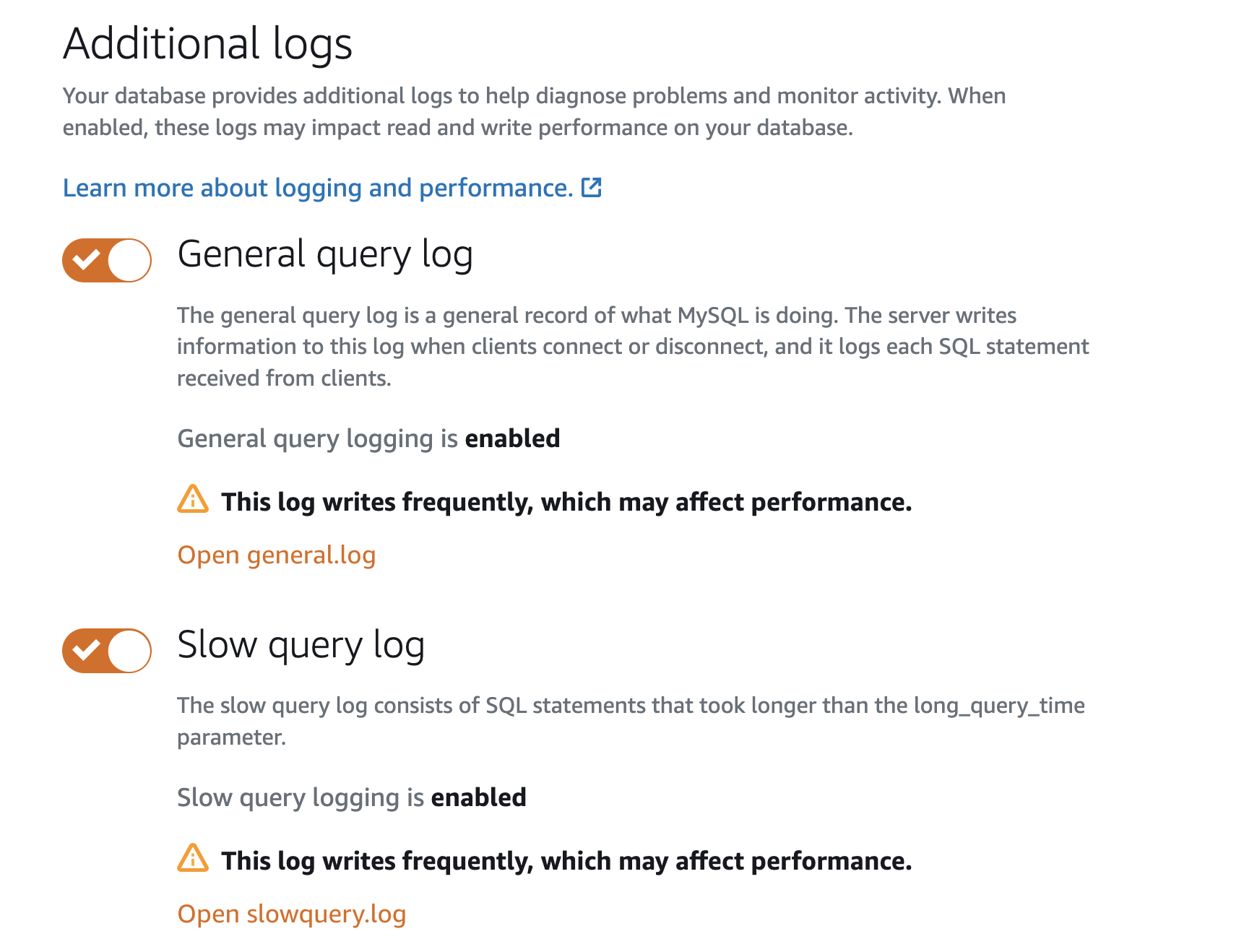
19. سپس، تب Metrics را انتخاب کنید. در اینجا می توانید معیارهای مختلفی را انتخاب کنید و یک نمایش گرافیکی از استفاده از منابع را مشاهده کنید. این هنگام عیب یابی یا تعیین اینکه آیا یک نمونه بزرگتر مورد نیاز است مفید است.
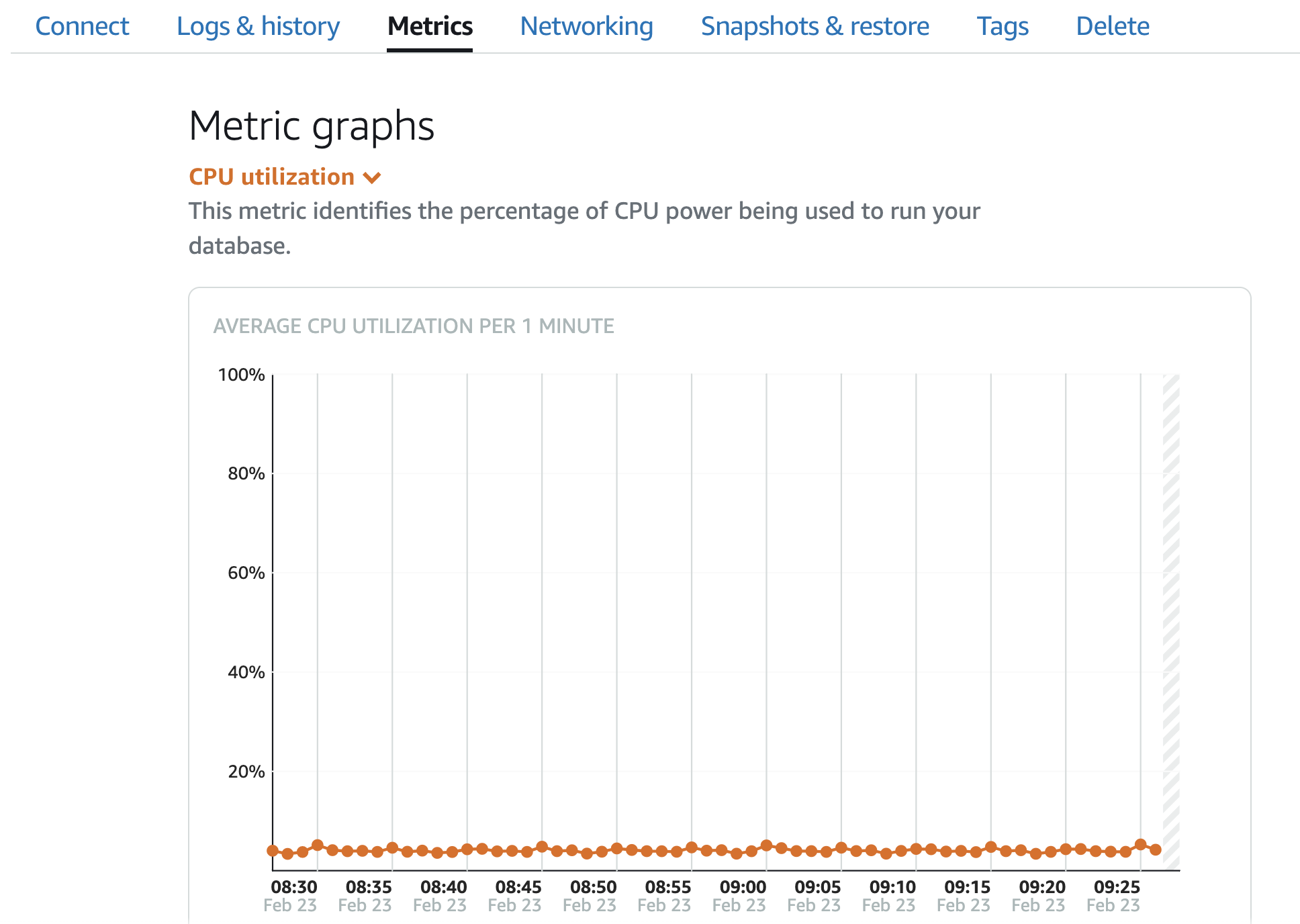
20. سپس، تب Networking را انتخاب کنید. شما این قابلیت را دارید که حالت عمومی را فعال کنید. با این حال، این کار پایگاه داده شما را برای اتصال به هر نقطه از جهان باز می کند و به غیر از اهداف عیب یابی موقت، بسیار دلسرد می شود. اگر کلید حالت عمومی را انتخاب کنید، پیکربندی مجدد نمونه برای فعال شدن 10 تا 15 دقیقه طول خواهد کشید. به طور مشابه، اگر گزینه حالت عمومی را پاک کنید، چند دقیقه طول می کشد تا نمونه را به آخرین تنظیمات تغییر دهید.
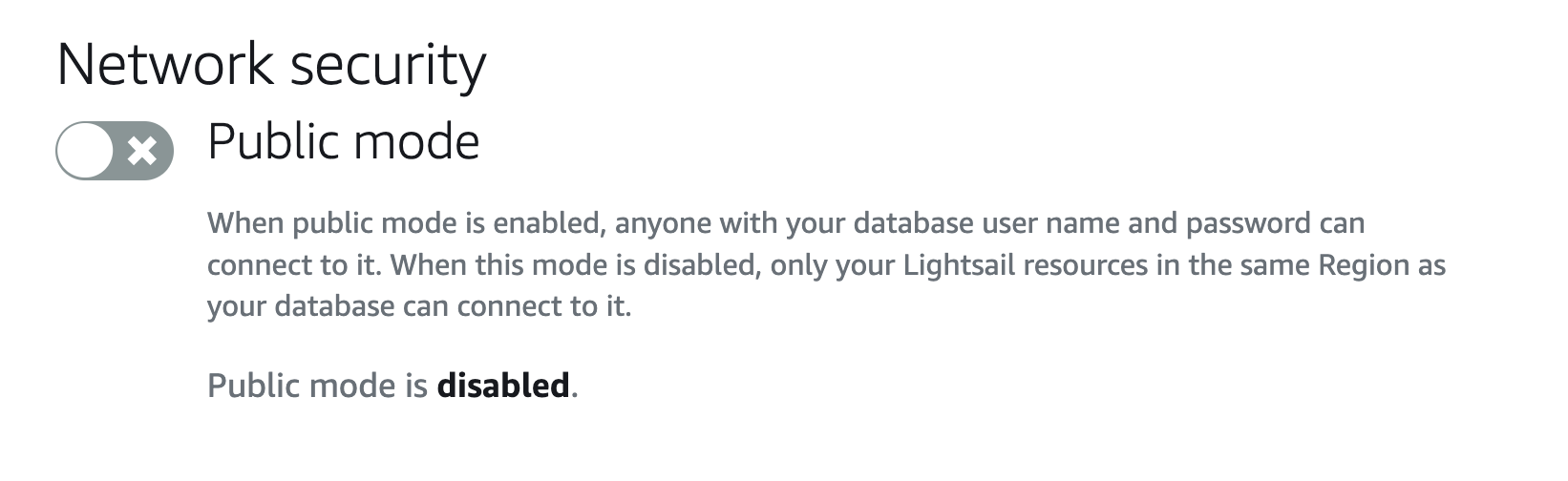
21. Snapshots & restore را انتخاب کنید. در اینجا می توانید یک عکس فوری دستی (کپی لحظه به لحظه) از پایگاه داده خود ایجاد کنید. علاوه بر این، Lightsail پشتیبان گیری از پایگاه داده شما را در 5 دقیقه افزایش می دهد. اگر نیاز به بازگردانی به یک عکس فوری قبلی دارید، می توانید Restore to new database را انتخاب کنید و آن را به عنوان یک پایگاه داده جدید با نام نمونه دیگری که می توانید برنامه های خود را مجدداً به آن اشاره کنید، مستقر کنید. ایجاد عکس فوری را انتخاب کنید.
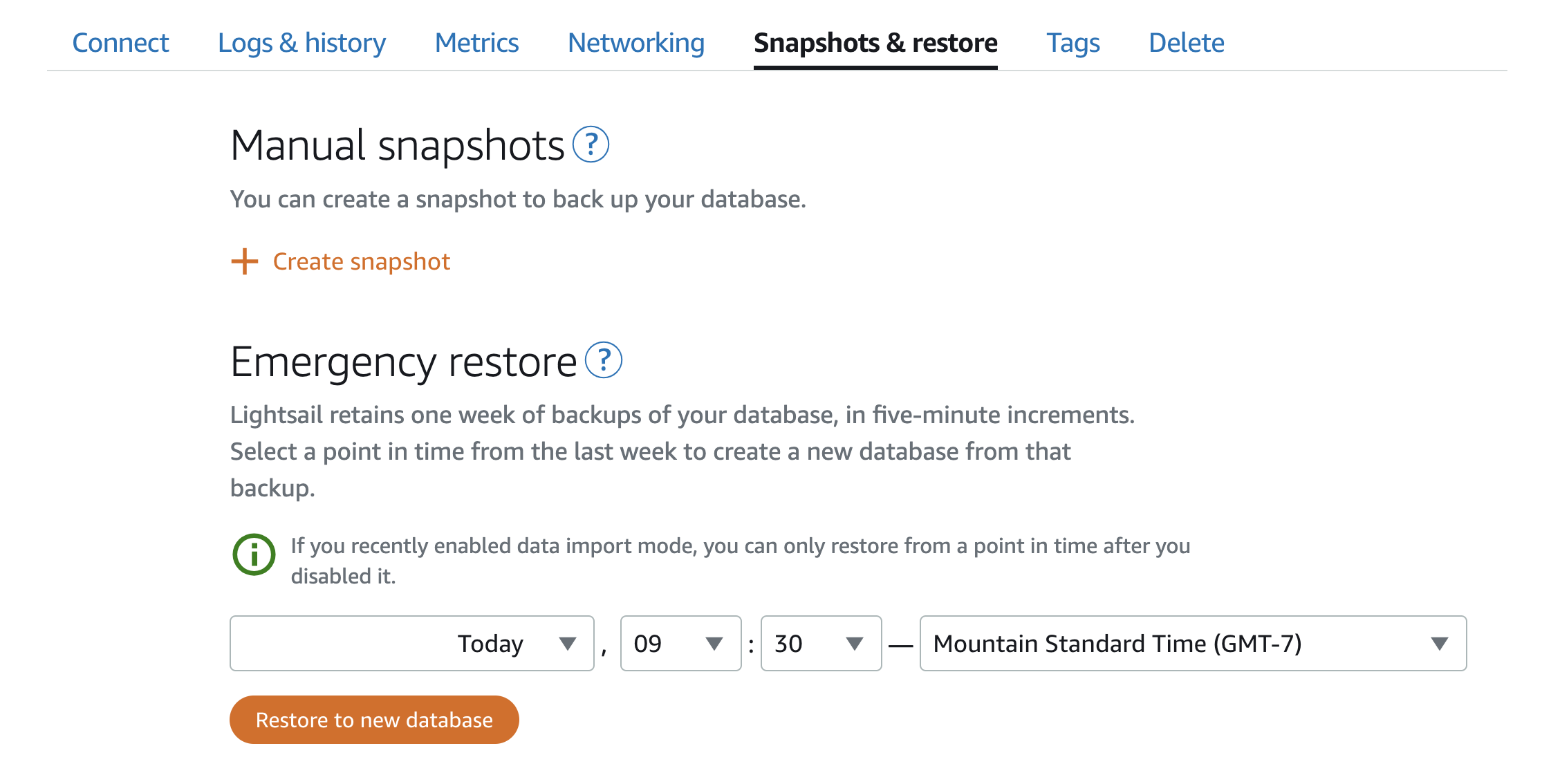
22. عکس فوری خود را نام بگذارید. در این حالت DB-Instance-1-Fresh-Deployment را وارد کرده و Create را انتخاب کنید. عکس فوری شما در عرض چند دقیقه ایجاد می شود.

23. پس از ایجاد عکس فوری، دکمه 3 نقطه سمت راست عکس فوری را انتخاب کنید. این گزینه ایجاد یک پایگاه داده جدید از این عکس فوری را فراهم می کند.
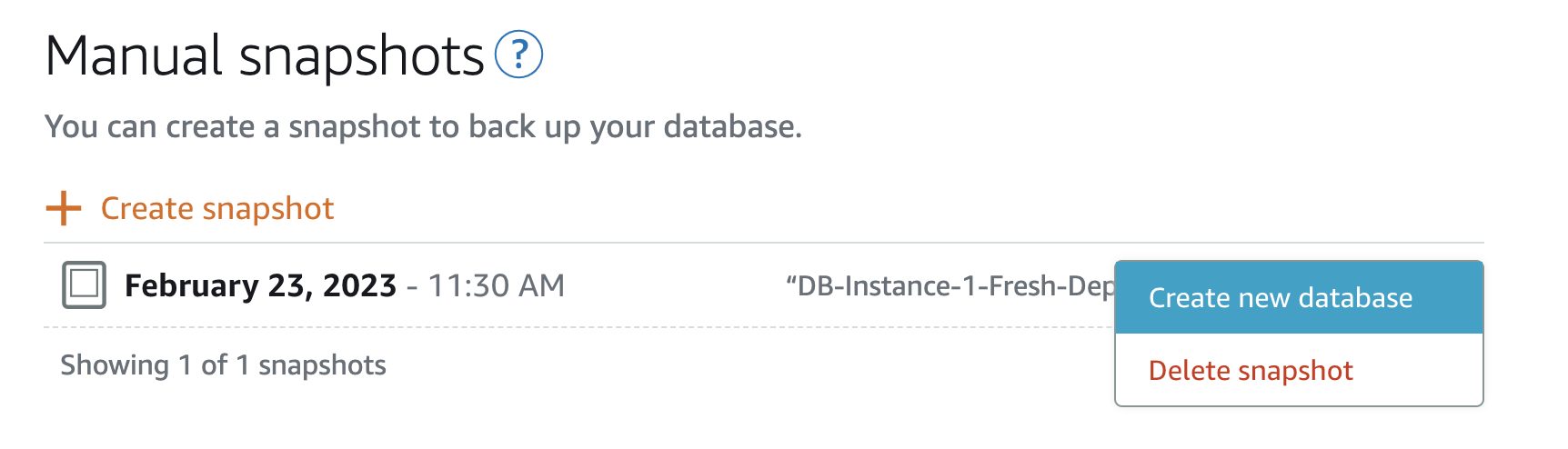
24. نقطه پایانی پایگاه داده را در کلیپ بورد خود کپی کنید، سپس به نمونه Ubuntu-1 خود برگردید. نماد ترمینال راه دور را انتخاب کنید. یک پنجره SSH جدید ظاهر می شود و اکنون می توانید از این نمونه به نمونه پایگاه داده خود متصل شوید. دستور زیر را وارد کنید و DATABASE_URL را با نقطه پایانی پایگاه داده ای که در مرحله قبل در کلیپ بورد خود کپی کردید جایگزین کنید. (توجه: مطمئن شوید که بین -p و رمز عبور فاصله وجود ندارد.)
mysql -h DATABASE_URL -u dbmasteruser -pSunny2DAY!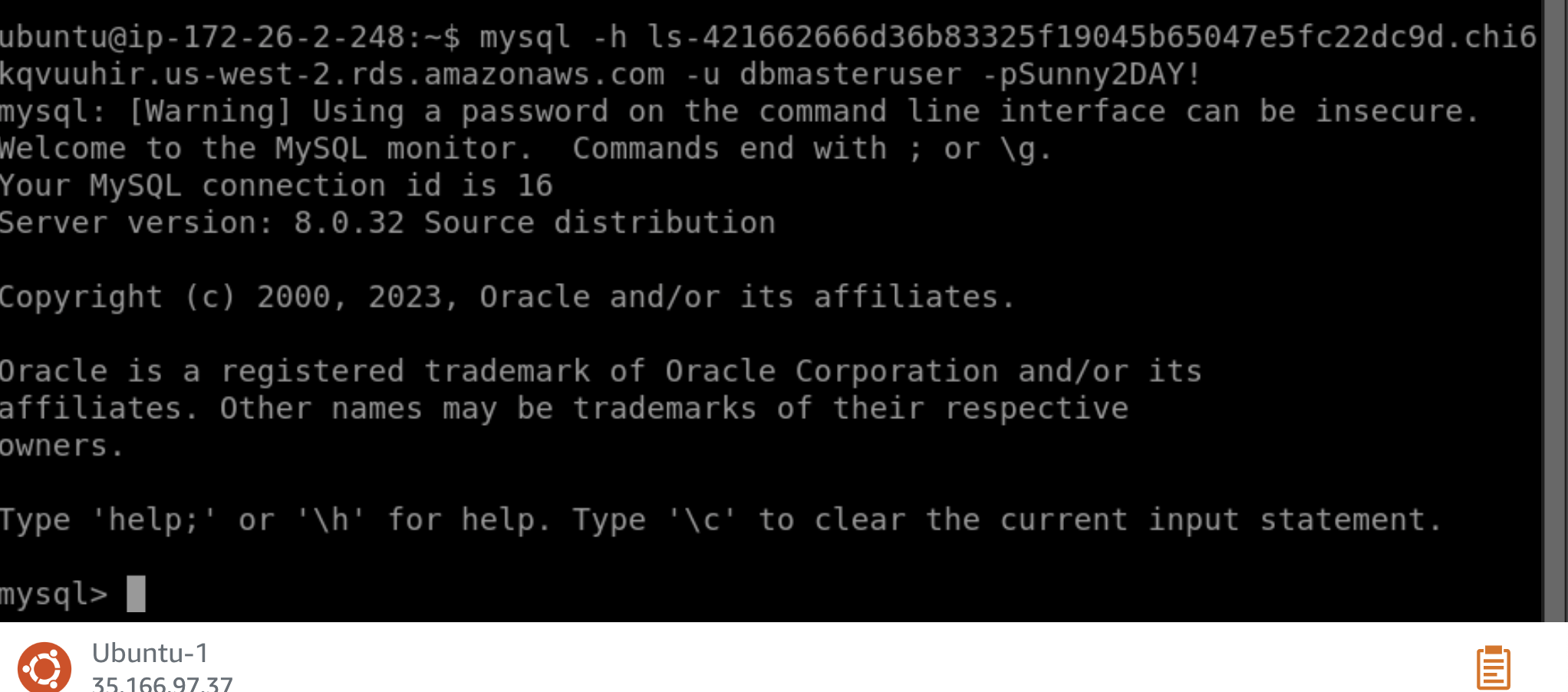
25. اکنون خواهید دید که به نمونه MySQL متصل هستید. دستور را اجرا کنید:
SHOW DATABASES;dbmain را خواهید دید که در حین استقرار پایگاه داده ایجاد کرده اید، همراه با چندین مورد دیگر که توسط سرویس پایگاه داده Lightsail استفاده می شود.
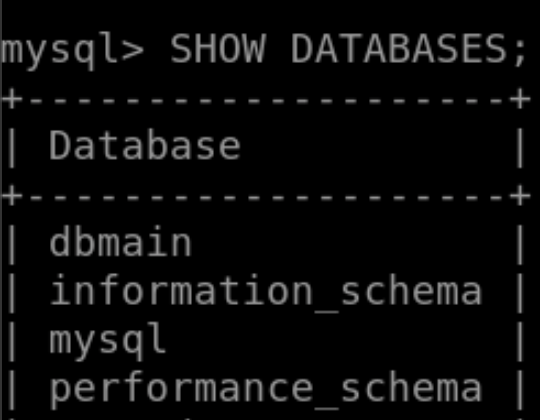
26. با استفاده از دستور زیر پایگاه داده دیگری در این نمونه ایجاد کنید:
CREATE DATABASE secondDB;
27. با اجرای دستور زیر به کاربر خود امتیازات dbmasteruser را در پایگاه داده جدید بدهید:
GRANT ALL PRIVILEGES ON secondDB.* TO 'dbmasteruser'@'%';کد بالا به کاربر شما تمام امتیازات پایگاه داده secondDB را می دهد.

28. در نهایت، می توانیم از جلسه SQL راه دور با وارد کردن:
exit;نتیجه
برای استقرار و پیکربندی نمونه پایگاه داده Lightsail خود تبریک می گویم. اکنون باید با استفاده از پایگاه های داده Lightsail برای تقویت هر برنامه ای که در Lightsail می سازید یا استقرار می دهید، احساس راحتی کنید.










